PDF-файлы — довольно распространенный формат, с которым многим приходится иметь дело чуть ли не ежедневно. И, конечно, однажды можно столкнуться с тем, что документ просто откажется открываться. Причин тому немало, и о них мы поговорим в данном материале.
Причины, по которым PDF-файл не открывается
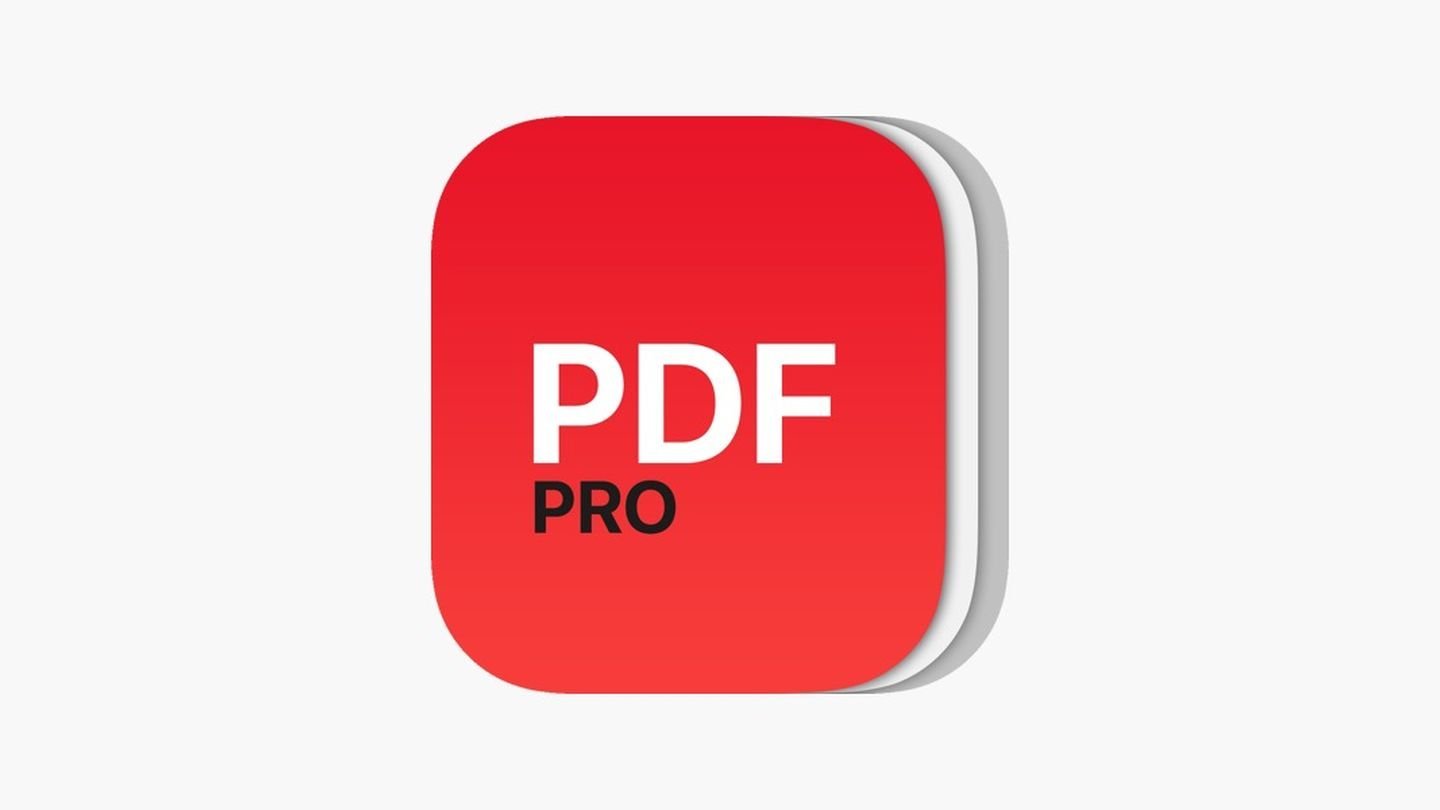 Источник: AppStore / Логотип PDF Pro
Источник: AppStore / Логотип PDF Pro
Для начала кратко перечислим причины, по которым у вас не получается открыть файл pdf.
- Поврежденный файл. Если файл был поврежден во время скачивания или передачи, он может не открываться. Повреждения могут возникнуть из-за ошибок при передаче данных или неправильного завершения процесса создания файла;
- Несовместимость версий. Если PDF-файл создан в новой версии программы для работы с PDF, а на компьютере установлена старая версия программы для его открытия, файл может не поддерживаться и не открываться;
- Отсутствие необходимых шрифтов. Некоторые PDF-файлы используют специфические шрифты, которые могут быть не установлены на компьютере. Это может привести к некорректному отображению или невозможности открыть файл;
- Ошибки в программе для чтения PDF. Программа для чтения PDF-файлов (например, Adobe Acrobat Reader) может иметь баги или ошибки, которые препятствуют открытию некоторых файлов. Обновление программы или использование альтернативной программы могут помочь решить эту проблему;
- Файл зашифрован или защищен паролем. Если PDF-файл зашифрован или защищен паролем, его невозможно открыть без ввода правильного пароля. В некоторых случаях защита может быть более сложной и требовать специальных программ для снятия ограничений;
- Ошибки в метаданных файла. Некорректные или поврежденные метаданные PDF-файла могут мешать его открытию. Метаданные включают информацию о структуре файла, его содержимом и других свойствах;
- Недостаток системных ресурсов. Если на компьютере недостаточно оперативной памяти или других системных ресурсов, это может вызвать проблемы с открытием больших или сложных PDF-файлов.
Как исправить ошибку «Файл поврежден» при чтении PDF-файла
Существует несколько способов решения ошибок, связанных с поврежденным файлом. Вот, что может помочь.
Повторное скачивание или копирование файла
- Если файл был скачан из интернета, попробуйте скачать его снова. Если он был скопирован с внешнего носителя, попробуйте скопировать его заново.
Использование другой программы для открытия PDF
- Попробуйте открыть файл в другой программе для чтения PDF, например, Foxit Reader, SumatraPDF или другой альтернативной программе.
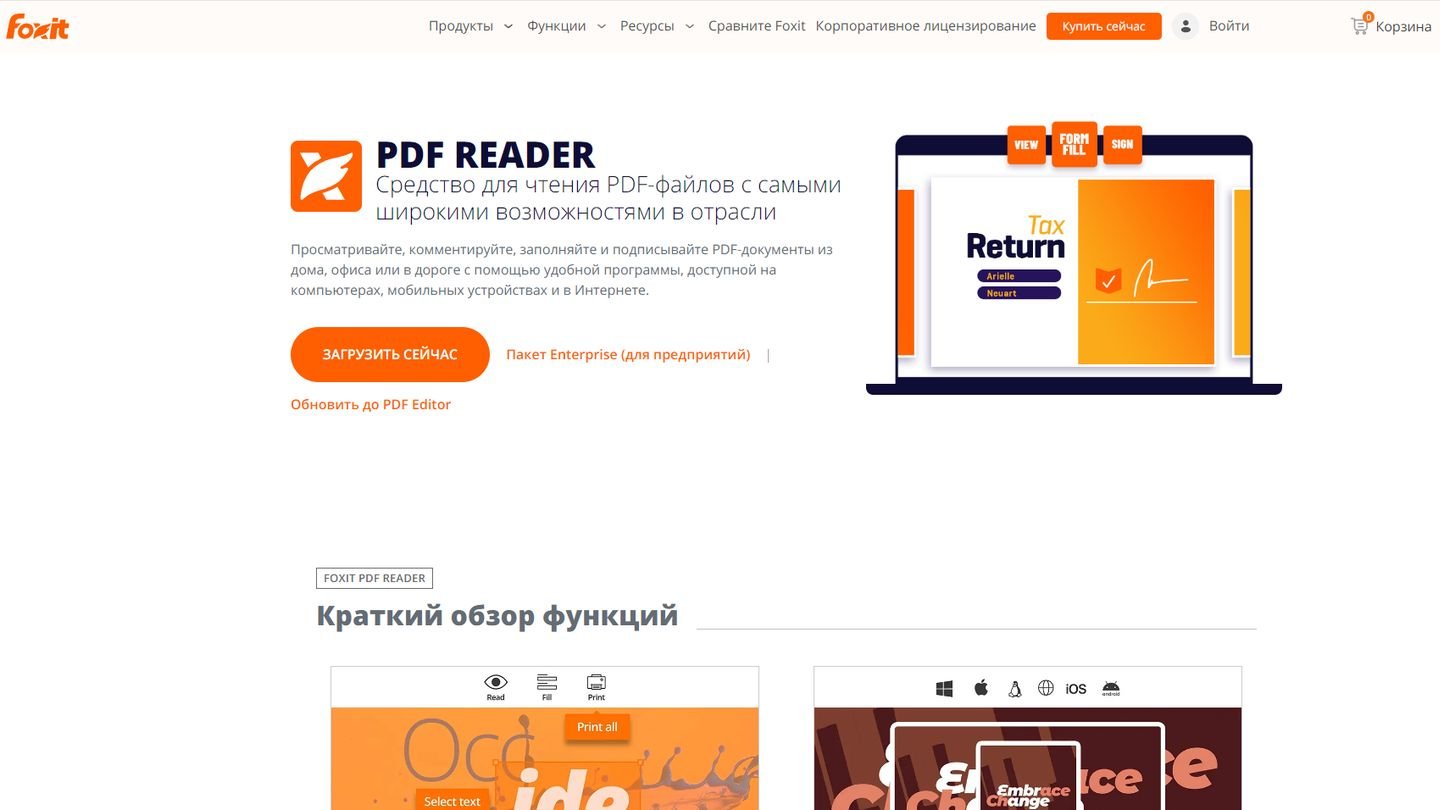 Источник: Foxit / Сайт Foxit Reader
Источник: Foxit / Сайт Foxit Reader
Использование онлайн-сервисов для восстановления PDF
Использование специализированного софта для восстановления PDF
- Существуют программы для восстановления PDF, такие как PDF Repair Toolbox или Stellar Phoenix PDF Repair. Эти программы могут анализировать и восстанавливать поврежденные файлы.
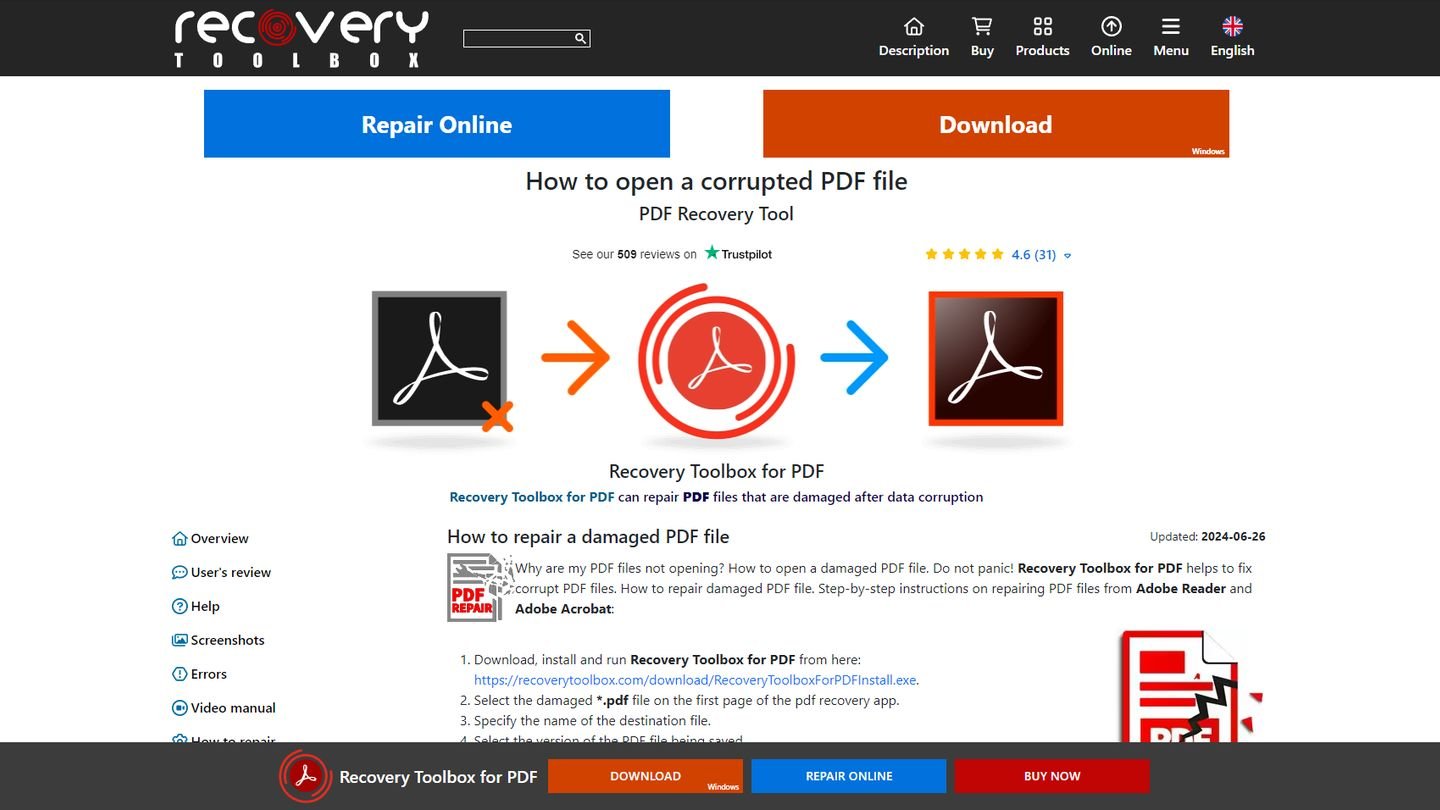 Источник: PDRRepair / PDF Repair Tool
Источник: PDRRepair / PDF Repair Tool
Использование функции «Открыть и восстановить» в Adobe Acrobat
- Если у вас есть Adobe Acrobat Pro, попробуйте открыть файл через эту программу. Иногда Acrobat может предложить восстановить файл при обнаружении повреждений.
Обратиться за помощью к создателю файла
- Если файл был предоставлен вам другим лицом или организацией, свяжитесь с ними и попросите повторно отправить или пересоздать файл.
Что делать, если PDF-файл и программа несовместимы
Возможно, ваш файл не открывается из-за проблем совместимости программы и файла. Что может помочь?
Обновление программы для чтения PDF
- Убедитесь, что у вас установлена последняя версия программы для чтения PDF (например, Adobe Acrobat Reader). Обновление программы часто решает проблемы несовместимости.
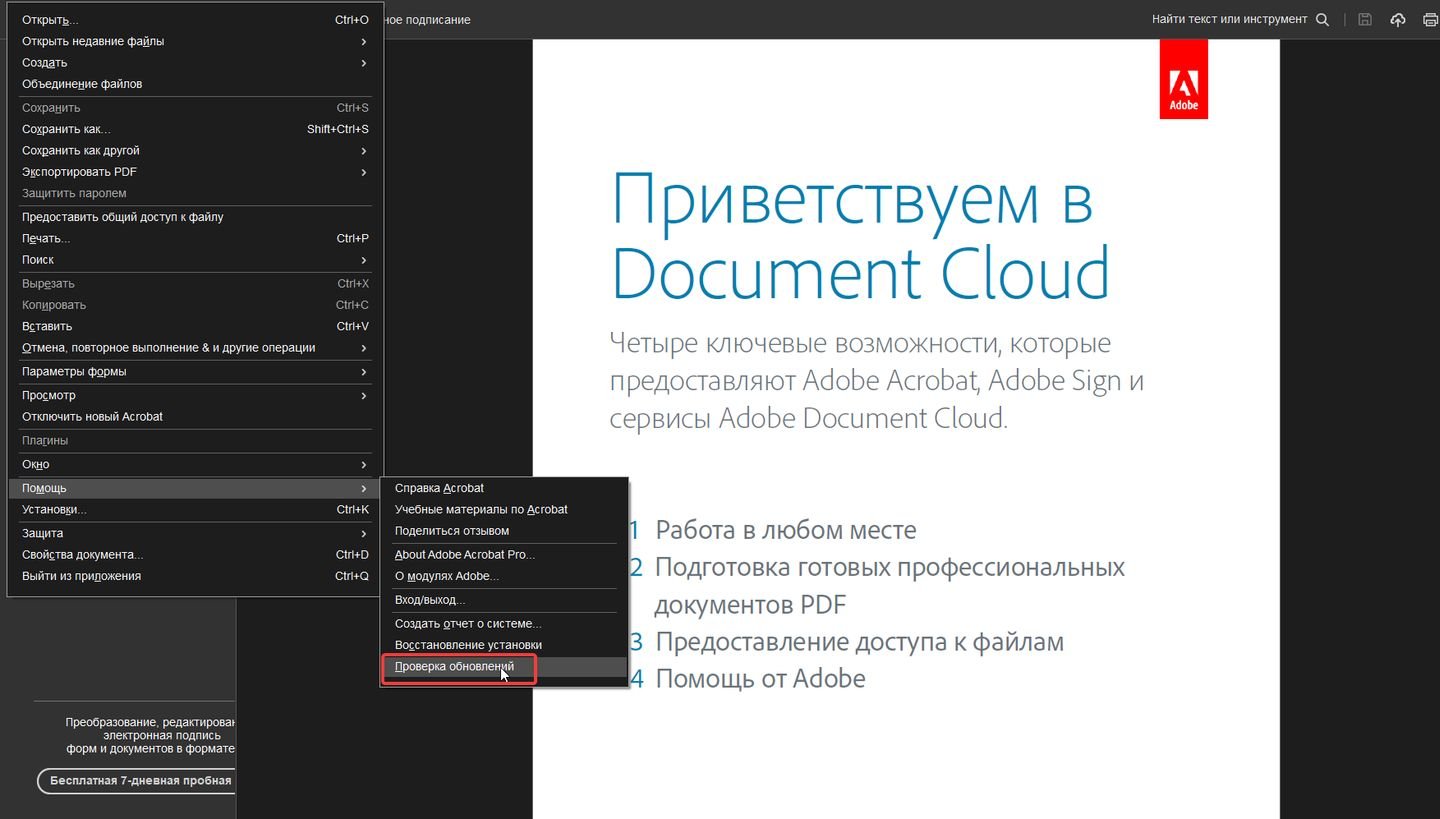 Источник: CQ / Adobe Acrobat Reader
Источник: CQ / Adobe Acrobat Reader
Использование альтернативной программы для чтения PDF
- Попробуйте открыть файл в другой программе, такой как Foxit Reader, SumatraPDF или даже в веб-браузере (Google Chrome, Mozilla Firefox).
Использование онлайн-сервисов для конвертации PDF
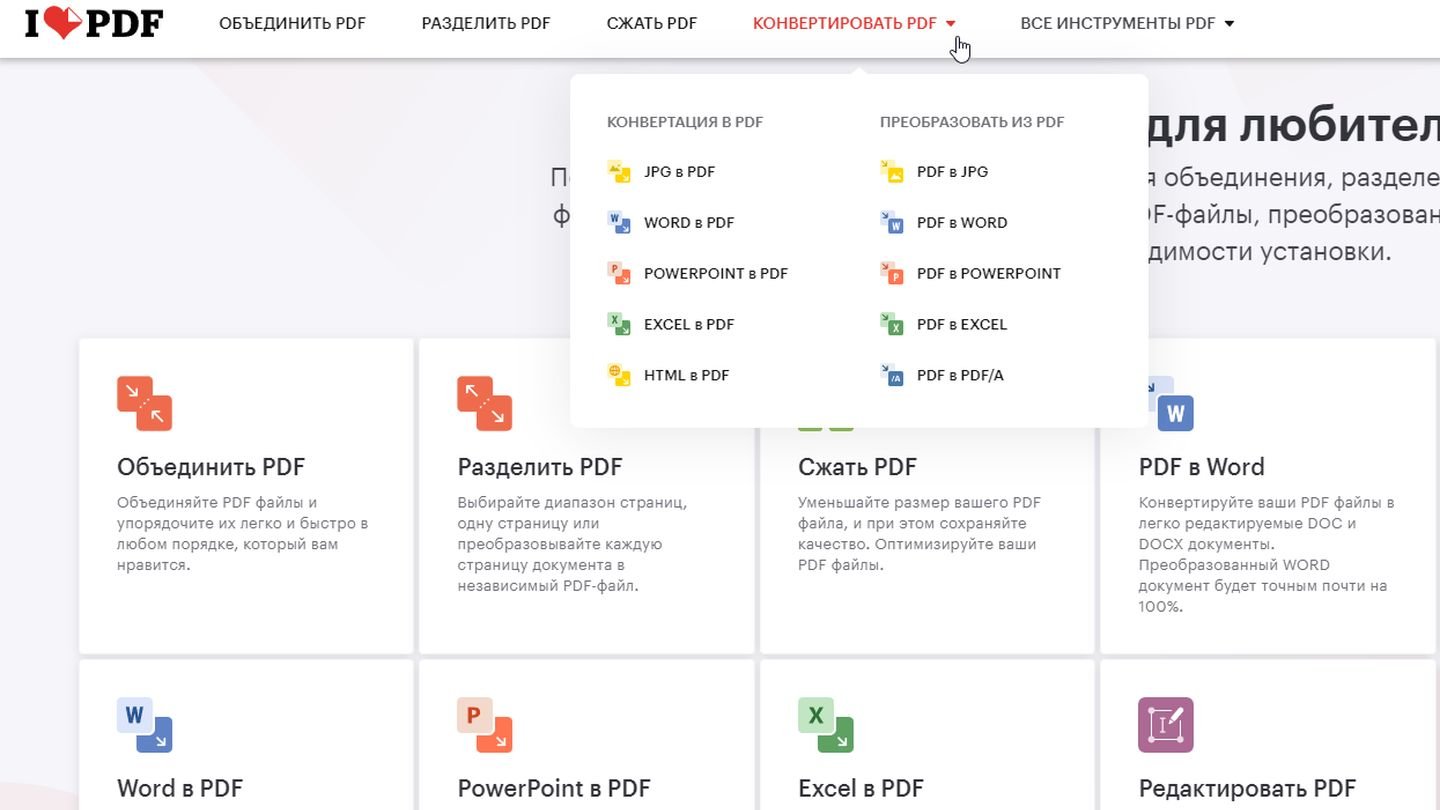 Источник: CQ / I Love PDF
Источник: CQ / I Love PDF
Использование функции «Сохранить как» или «Печать в PDF»
- Если у вас есть доступ к другой программе для чтения PDF, откройте файл в ней и используйте функцию «Сохранить как» или «Печать в PDF», чтобы пересохранить файл в совместимой версии.
Отсутствие необходимых шрифтов
Вот, что может помочь, если возникла проблема чтения файла из-за шрифтов.
Обновление программы для чтения PDF
- Убедитесь, что у вас установлена последняя версия программы для чтения PDF (например, Adobe Acrobat Reader). Новые версии программ часто включают обновленные шрифты и улучшения, которые могут помочь с открытием файла.
Использование альтернативной программы для чтения PDF
- Попробуйте открыть файл в другой программе, такой как Foxit Reader или SumatraPDF. Эти программы могут обрабатывать шрифты по-другому и могут корректно открыть файл.
Проверка и установка необходимых шрифтов
- Если вы знаете, какие шрифты используются в PDF-файле, попробуйте найти и установить их на своем компьютере. Шрифты можно найти на специализированных сайтах или на официальных страницах разработчиков шрифтов.
Использование онлайн-сервисов для конвертации PDF
- Загрузите PDF-файл на онлайн-сервис для конвертации, такой как Smallpdf, PDF2Go или ILovePDF;
- Попробуйте конвертировать файл в другой формат (например, в Word или другой PDF), чтобы обойти проблему с шрифтами.
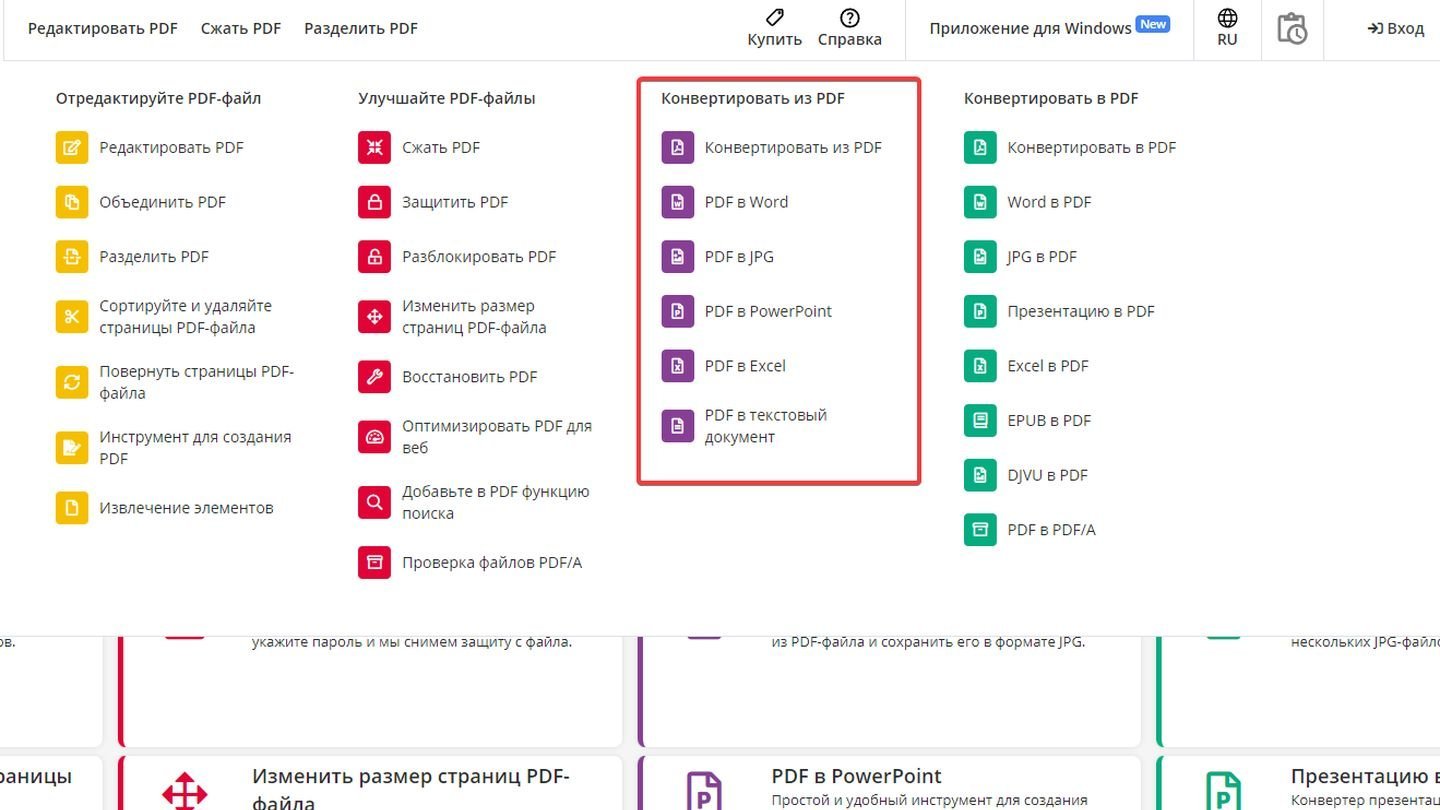 Источник: CQ / Что можно делать в PDF2Go
Источник: CQ / Что можно делать в PDF2Go
Использование Adobe Acrobat Pro для исправления шрифтов
- Если у вас есть доступ к Adobe Acrobat Pro, откройте файл в этой программе. В меню выберите «Файл» -> «Сохранить как другой» -> «Оптимизированный PDF». В настройках оптимизации можно выбрать опцию для включения или замены шрифтов.
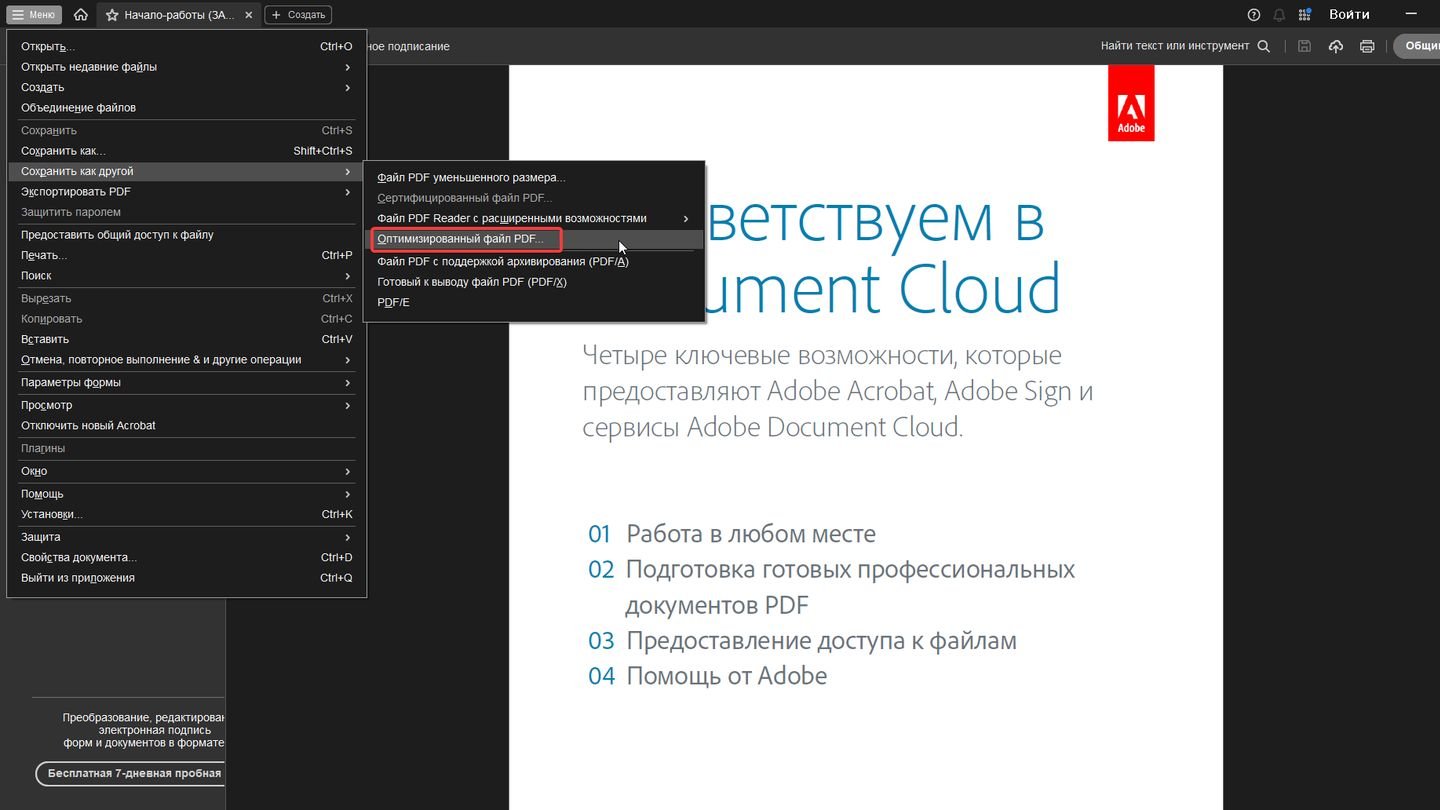 Источник: CQ / Adobe Acrobat Reader
Источник: CQ / Adobe Acrobat Reader
Ошибки в программе для чтения PDF
Обновление программы
- Убедитесь, что у вас установлена последняя версия программы для чтения PDF (например, Adobe Acrobat Reader). Часто обновления исправляют баги и ошибки.
Переустановка программы
- Удалите программу для чтения PDF и установите ее заново. Это может решить проблемы, связанные с поврежденными файлами программы.
Использование альтернативной программы для чтения PDF
- Попробуйте открыть файл в другой программе, такой как Foxit Reader, SumatraPDF или даже в веб-браузере (Google Chrome, Mozilla Firefox).
Очистка временных файлов и кэша
- Очистите временные файлы и кэш программы для чтения PDF. В Adobe Acrobat Reader это можно сделать через меню «Редактирование» → «Настройки» → «Управление кешем».
Файл зашифрован или защищен паролем
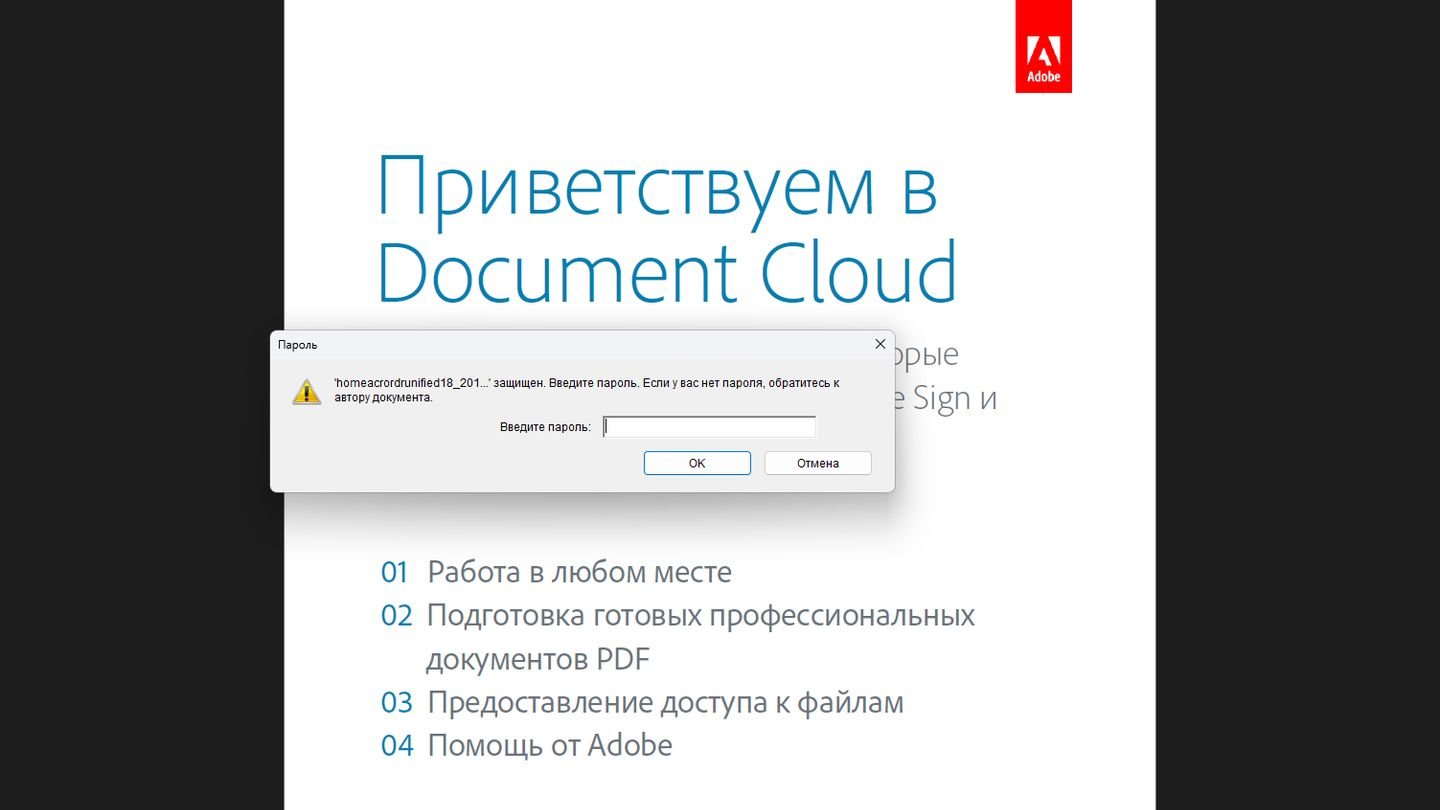 Источник: CQ / Пример защищенного паролем pdf
Источник: CQ / Пример защищенного паролем pdf
Ввод пароля
- Убедитесь, что у вас есть правильный пароль для открытия файла. Введите его при запросе программы для чтения PDF.
Запрос пароля у отправителя
- Если у вас нет пароля, свяжитесь с отправителем файла и попросите предоставить вам пароль для доступа к файлу.
Использование программ для снятия защиты
- Существуют программы, которые могут помочь снять защиту с PDF-файлов, такие как PDF Password Remover или PDF Unlocker. Имейте в виду, что использование таких программ может быть незаконным без разрешения владельца файла.
Использование онлайн-сервисов для снятия защиты
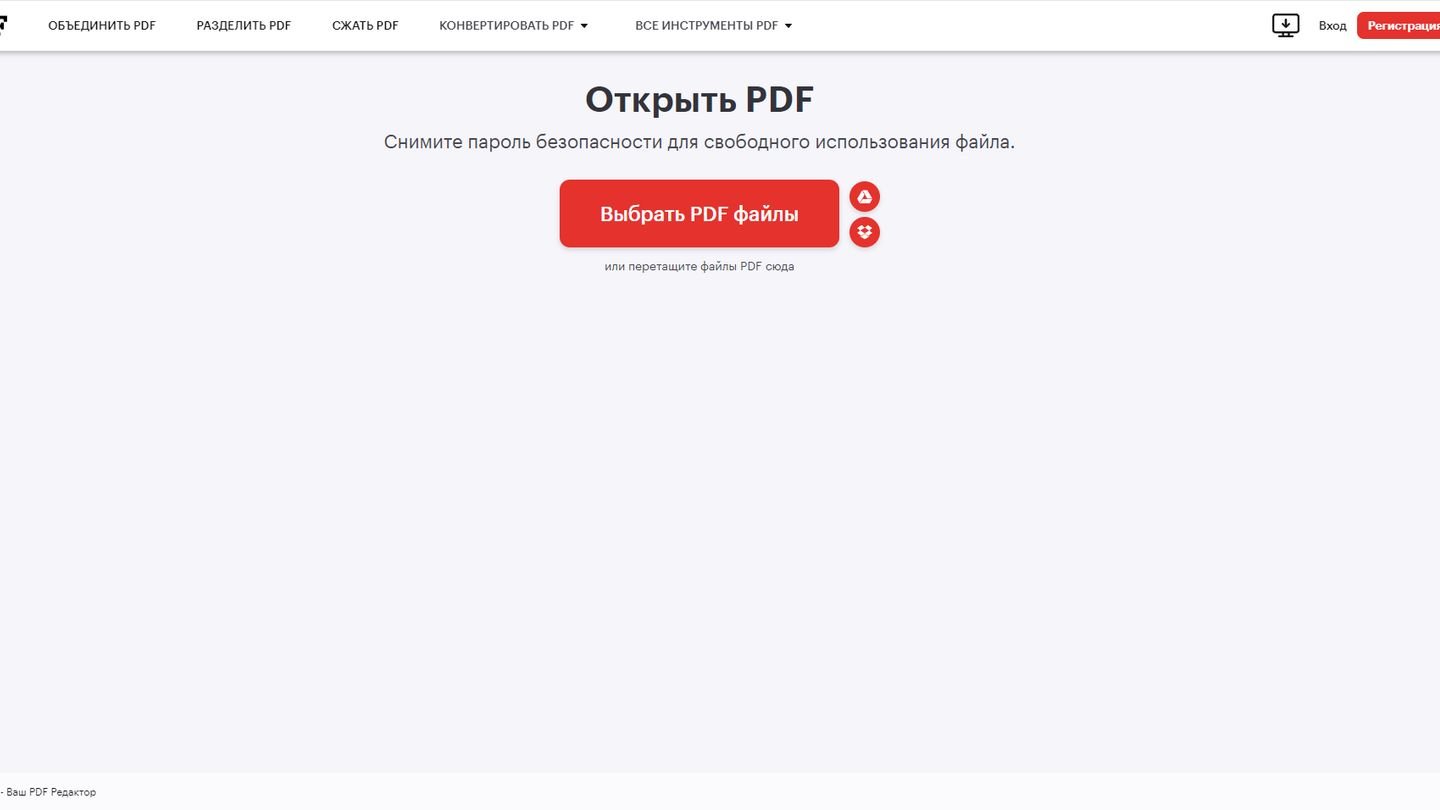 Источник: CQ / Снятие пароля с помощью I Love PDF
Источник: CQ / Снятие пароля с помощью I Love PDF
Ошибки в метаданных файла
Ошибки в метаданных PDF-файла могут привести к проблемам с его открытием или правильным отображением. Метаданные включают информацию о документе, такую как автор, заголовок, ключевые слова, а также структурные данные, которые помогают программам для чтения PDF правильно интерпретировать и отображать содержимое файла.
Вот несколько шагов для исправления ошибок в метаданных PDF.
Использование Adobe Acrobat Pro для редактирования метаданных
- Откройте файл в Adobe Acrobat Pro;
- Перейдите в меню «Файл» -> «Свойства»;
- Вкладка «Описание» позволяет редактировать основные метаданные, такие как заголовок, автор, тема и ключевые слова;
- Убедитесь, что метаданные корректны и исправьте их при необходимости;
- Сохраните изменения.
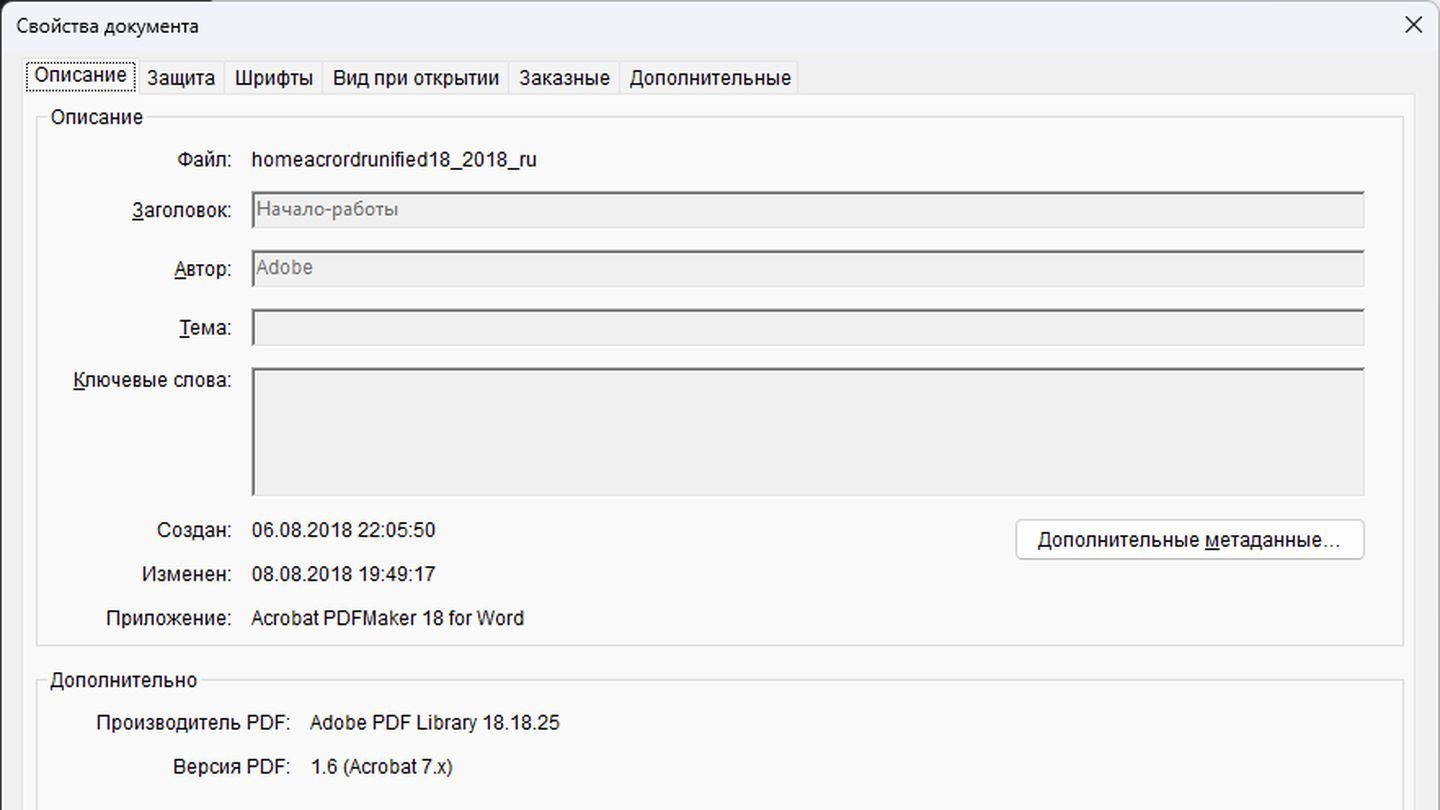 Источник: CQ / Свойства документа и его метаданные
Источник: CQ / Свойства документа и его метаданные
Использование онлайн-инструментов для редактирования метаданных
Использование специальных программ для редактирования метаданных
- Существует несколько программ для редактирования метаданных PDF-файлов, такие как PDF Metadata Editor, BeCyPDFMetaEdit или ExifTool;
- Скачайте и установите одну из этих программ, откройте файл и отредактируйте метаданные.
Недостаток системных ресурсов
Если файл не открывается из-за недостатка системных ресурсов, что делать? Вот, что вам может помочь.
Закрытие ненужных программ и вкладок
- Закройте все ненужные программы и вкладки браузера, чтобы освободить оперативную память и процессорное время.
Перезагрузка компьютера
- Перезагрузите компьютер, чтобы очистить память и запустить систему в свежем состоянии.
Обновление программного обеспечения
- Убедитесь, что у вас установлены последние обновления для операционной системы и программы для чтения PDF. Обновления могут содержать улучшения в управлении ресурсами.
Увеличение виртуальной памяти
Увеличьте объем виртуальной памяти (файл подкачки), который используется, когда оперативной памяти недостаточно.
- На Windows: перейдите в «Пуск» → «Параметры» → «Система» → «О системе» → «Дополнительные параметры системы». В открывшемся меню выберите «Быстродействие» → «Параметры» → «Дополнительно». Увеличьте файл подкачки.
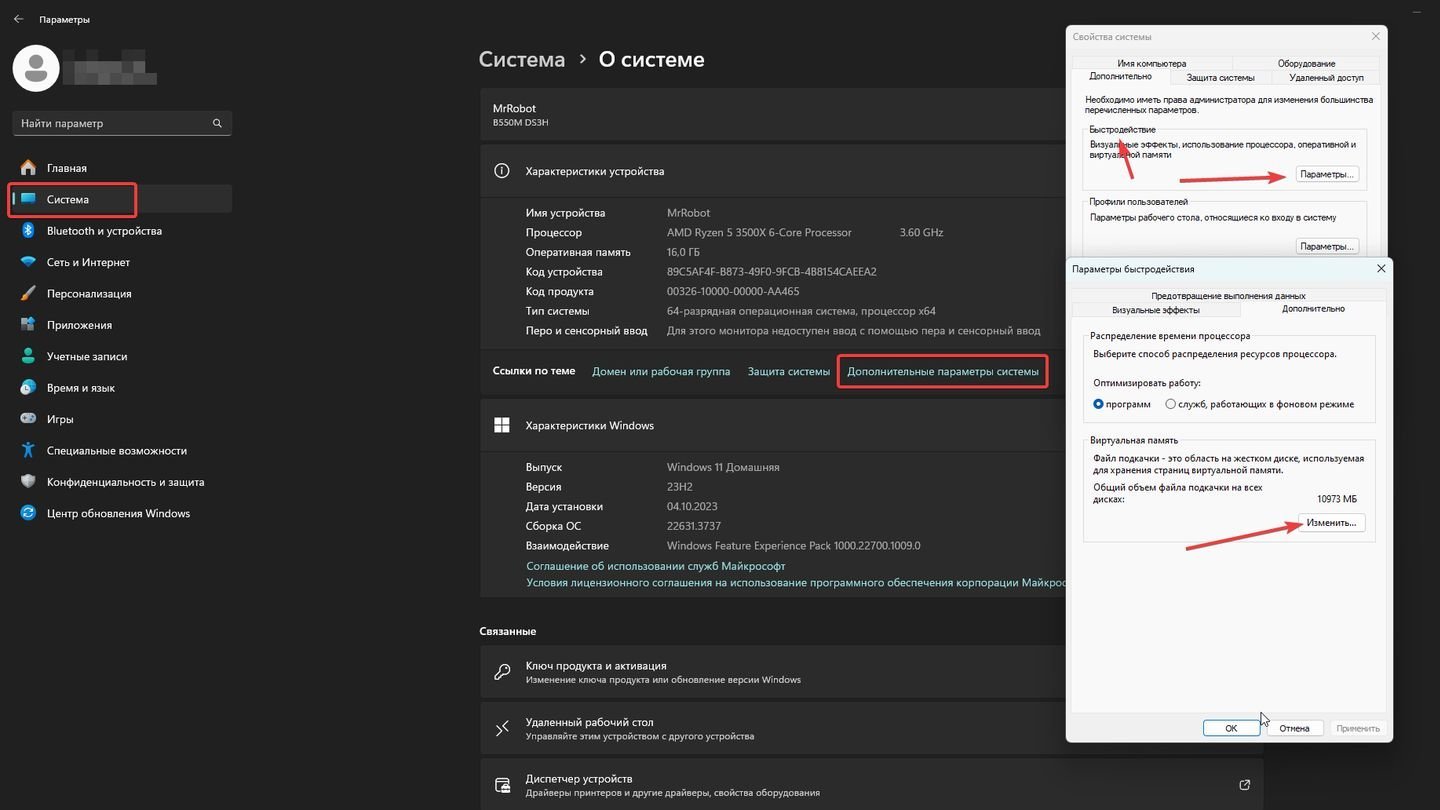 Источник: CQ / Windows 11
Источник: CQ / Windows 11
- На Mac: виртуальная память управляется автоматически, но убедитесь, что на жестком диске достаточно свободного места.
Использование легковесных PDF-ридеров
- Попробуйте использовать легковесные программы для чтения PDF, такие как SumatraPDF или Foxit Reader, которые требуют меньше системных ресурсов по сравнению с Adobe Acrobat Reader.
Уменьшение размера PDF-файла
Заглавное фото: Lifewire


 Антон «Morozov» Морозяка
Антон «Morozov» Морозяка


















0 комментариев